Sådan ændres eller gendanner du standardplaceringen af kamerarullemappen i Windows 10

Denne vejledning viser dig, hvordan du ændrer eller gendanner standardplaceringen af kamerarullemappen i Windows 10.

Hvis OneDrive- appen ikke starter i Windows 10, kan du rette det ret nemt. Følg disse trin for at løse problemet med OneDrive, der ikke starter i Windows 10.
Løs problemet med OneDrive, der ikke starter i Windows 10
Følg nedenstående metoder en efter en for at rette OneDrive, der ikke starter fejl i Windows 10.
Genstart din Windows 10-pc
Dette kan lyde meget grundlæggende, men tro mig, genstart af systemet vil løse mange problemer. Hvis en app eller proces blokerer OneDrive i at åbne, vil genstart hjælpe med at løse problemet. Så luk alle programmer og genstart Windows 10.
Efter genstart, prøv at starte OneDrive. Hvis appen starter som normalt, så er det godt, og du har løst problemet. Hvis ikke, følg de næste trin.
Sørg for, at OneDrive ikke er deaktiveret i gruppepolitikken
Hvis gruppepolitikken med navnet "Forhindr brugen af OneDrive til fillagring" er aktiveret, forhindrer det OneDrive i at åbne. Så indstilling af denne politik til "Ikke konfigureret" eller "Deaktiveret" vil fjerne begrænsningen og give dig mulighed for at bruge OneDrive-appen.
1. Åbn vinduet Kør . Du kan gøre det ved at trykke på tastaturgenvejen Win + R.
2. Skriv gpedit.msc , og klik på OK.
3. Når du har åbnet Group Policy Editor , skal du gå til mappen Computerkonfiguration > Administrative skabeloner > Windows-komponenter > OneDrive- mappen .
4. Dobbeltklik på politikken Forhindr brugen af OneDrive til fillagring .
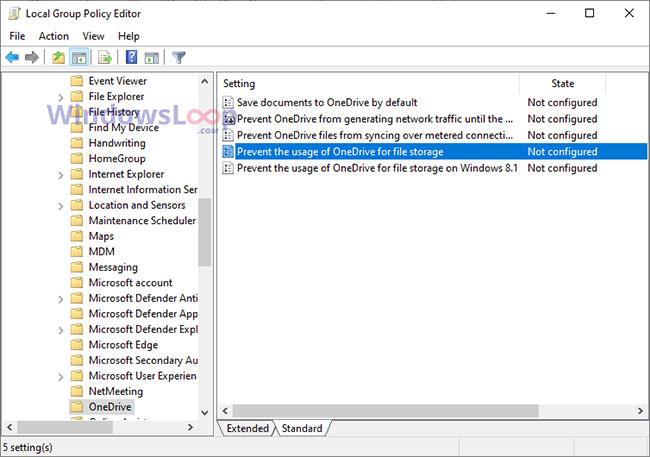
Dobbeltklik på politikken Forhindr brugen af OneDrive til fillagring
5. Vælg indstillingen Ikke konfigureret eller Deaktiveret .
6. Klik på knappen Anvend > OK .
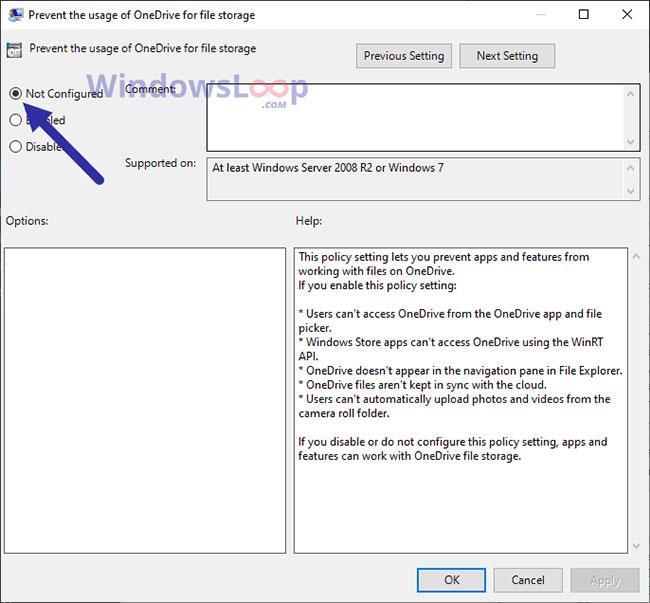
Klik på knappen Anvend > OK
7. Luk Group Policy Editor.
8. Genstart Windows 10.
Efter genstart, prøv at starte OneDrive. Hvis gruppepolitikken er synderen, åbner OneDrive-appen normalt.
Sørg for, at OneDrive ikke er deaktiveret i Registreringseditor
Hvis der er en værdi kaldet "DisableFileSyncNGSC" i Windows Registry Editor, vil den blokere dig fra at åbne eller bruge OneDrive-appen. Så du bør ændre værdidataene eller slette dem. Dette er de trin, du skal følge.
1. Åbn menuen Start.
2. Skriv Registreringseditor , og tryk på Enter for at åbne Registreringseditor .
3. Indsæt nu linket nedenfor i registreringseditorens adresselinje, og tryk på Enter:
HKEY_LOCAL_MACHINE\Software\Policies\Microsoft\Windows\OneDrive4. Dobbeltklik på "DisableFileSyncNGSC"-værdien . Du finder den til højre.
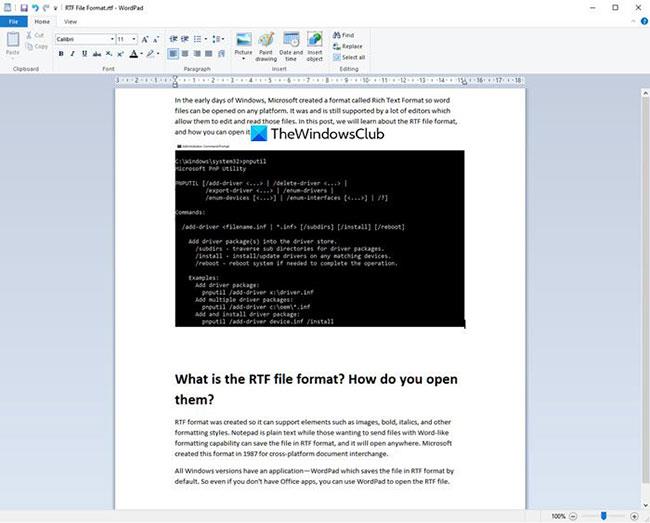
Dobbeltklik på "DisableFileSyncNGSC"-værdien
5. Indtast 0 i feltet Værdidata .
6. Klik på OK for at se feltet Værdidata.
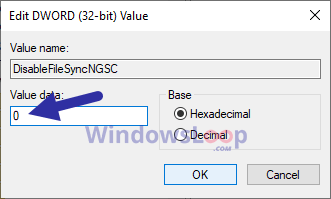
Klik på OK for at se feltet Værdidata
7. Luk Registreringseditor.
8. Genstart Windows.
Bemærk: Hvis du ikke kan finde værdien " DisableFileSyncNGSC ", er ingen ændringer nødvendige.
Efter genstart, prøv at starte OneDrive. Hvis registreringsdatabasens værdi er synderen, åbner OneDrive-appen normalt.
Selvom OneDrive er indbygget i Windows 10, kan du stadig afinstallere det som enhver anden app. Hvis OneDrive ikke åbner, burde afinstallation og geninstallation af appen løse problemet. Før du afinstallerer OneDrive, skal du sørge for at sikkerhedskopiere alle filer, der ikke er synkroniseret med OneDrive-skyen.
Du kan afinstallere OneDrive-appen fra siden Kontrolpanel > Programmer og funktioner eller fra siden Indstillinger > Apps > Apps og funktioner . Når du har afinstalleret OneDrive, skal du følge instruktionerne på den linkede side for at geninstallere OneDrive.
Se mere:
Denne vejledning viser dig, hvordan du ændrer eller gendanner standardplaceringen af kamerarullemappen i Windows 10.
Ved at reducere størrelsen og kapaciteten af billeder bliver det nemmere for dig at dele eller sende dem til nogen. Især på Windows 10 kan du batch-ændre størrelsen på billeder med nogle få enkle trin.
Hvis du ikke behøver at vise nyligt besøgte varer og steder af sikkerheds- eller privatlivsmæssige årsager, kan du nemt slå det fra.
Ét sted til at styre mange operationer direkte på proceslinjen.
På Windows 10 kan du downloade og installere gruppepolitikskabeloner til at administrere Microsoft Edge-indstillinger, og denne vejledning viser dig processen.
Proceslinjen har begrænset plads, og hvis du regelmæssigt arbejder med flere apps, kan du hurtigt løbe tør for plads til at fastgøre flere af dine yndlingsapps.
Statuslinjen i bunden af File Explorer fortæller dig, hvor mange elementer der er inde i og valgt for den aktuelt åbne mappe. De to knapper nedenfor er også tilgængelige i højre side af statuslinjen.
Microsoft har bekræftet, at den næste store opdatering er Windows 10 Fall Creators Update. Sådan opdaterer du operativsystemet tidligt, før virksomheden officielt lancerer det.
Indstillingen Tillad vækningstimere i Strømstyring giver Windows mulighed for automatisk at vække computeren fra dvaletilstand for at udføre planlagte opgaver og andre programmer.
Windows Security sender meddelelser med vigtige oplysninger om din enheds sundhed og sikkerhed. Du kan angive, hvilke notifikationer du ønsker at modtage. I denne artikel vil Quantrimang vise dig, hvordan du slår meddelelser til eller fra fra Windows Security Center i Windows 10.
Du kan også lide, at et klik på proceslinjeikonet fører dig direkte til det sidste vindue, du havde åbent i appen, uden behov for et miniaturebillede.
Hvis du vil ændre den første dag i ugen i Windows 10, så den matcher det land, du bor i, dit arbejdsmiljø eller for bedre at administrere din kalender, kan du ændre det via appen Indstillinger eller Kontrolpanel.
Fra og med din telefon-app version 1.20111.105.0 er der tilføjet en ny indstilling for flere vinduer, som giver dig mulighed for at aktivere eller deaktivere for at advare dig, før du lukker flere vinduer, når du afslutter din telefon-app.
Denne vejledning viser dig, hvordan du aktiverer eller deaktiverer Win32 lange stier-politikken for at have stier længere end 260 tegn for alle brugere i Windows 10.
Tilmeld dig Tips.BlogCafeIT for at lære, hvordan du deaktiverer foreslåede programmer (Foreslåede apps) på Windows 10 i denne artikel!
I dag får batteriet til at tømmes hurtigt ved at bruge mange programmer til bærbare computere. Dette er også en af grundene til, at computerbatterier hurtigt bliver slidt op. Nedenfor er de mest effektive måder at spare batteri på Windows 10, som læsere bør overveje.
Hvis du vil, kan du standardisere kontobilledet for alle brugere på din pc til standardkontobilledet og forhindre brugere i at kunne ændre deres kontobillede senere.
Er du træt af, at Windows 10 irriterer dig med "Få endnu mere ud af Windows"-startskærmen, hver gang du opdaterer? Det kan være nyttigt for nogle mennesker, men også hæmmende for dem, der ikke har brug for det. Sådan slår du denne funktion fra.
Hvis du har en kraftfuld pc eller ikke har mange opstartsprogrammer i Windows 10, så kan du prøve at reducere eller endda deaktivere Startup Delay helt for at hjælpe din pc med at starte hurtigere.
Microsofts nye Chromium-baserede Edge-browser dropper understøttelse af EPUB e-bogsfiler. Du skal bruge en tredjeparts EPUB-læserapp for at se EPUB-filer på Windows 10. Her er nogle gode gratis muligheder at vælge imellem.
Kiosktilstand på Windows 10 er en tilstand til kun at bruge 1 applikation eller kun få adgang til 1 websted med gæstebrugere.
Denne vejledning viser dig, hvordan du ændrer eller gendanner standardplaceringen af kamerarullemappen i Windows 10.
Redigering af værtsfilen kan medføre, at du ikke kan få adgang til internettet, hvis filen ikke er ændret korrekt. Den følgende artikel vil guide dig til at redigere værtsfilen i Windows 10.
Ved at reducere størrelsen og kapaciteten af billeder bliver det nemmere for dig at dele eller sende dem til nogen. Især på Windows 10 kan du batch-ændre størrelsen på billeder med nogle få enkle trin.
Hvis du ikke behøver at vise nyligt besøgte varer og steder af sikkerheds- eller privatlivsmæssige årsager, kan du nemt slå det fra.
Microsoft har netop udgivet Windows 10 Anniversary Update med mange forbedringer og nye funktioner. I denne nye opdatering vil du se en masse ændringer. Fra Windows Ink stylus-understøttelse til Microsoft Edge-browserudvidelsesunderstøttelse er Start Menu og Cortana også blevet væsentligt forbedret.
Ét sted til at styre mange operationer direkte på proceslinjen.
På Windows 10 kan du downloade og installere gruppepolitikskabeloner til at administrere Microsoft Edge-indstillinger, og denne vejledning viser dig processen.
Dark Mode er en mørk baggrundsgrænseflade på Windows 10, der hjælper computeren med at spare batteristrøm og reducere påvirkningen af brugerens øjne.
Proceslinjen har begrænset plads, og hvis du regelmæssigt arbejder med flere apps, kan du hurtigt løbe tør for plads til at fastgøre flere af dine yndlingsapps.






















